00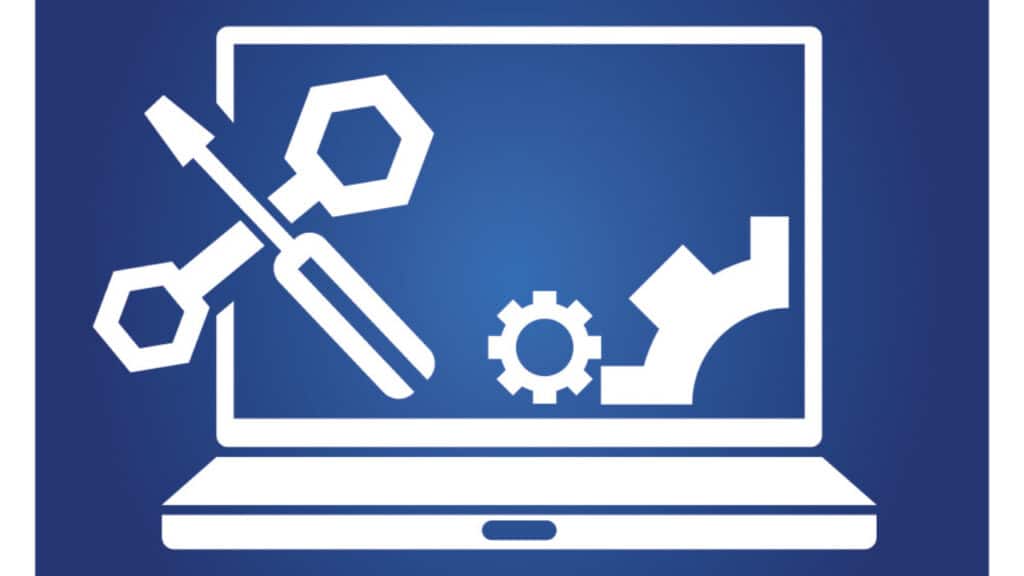
Você tem problemas com o funcionamento do Windows 10? Não importa se é um problema interno ou uma configuração incorreta causada por algum tipo de malware, em qualquer caso recorreremos a soluções semelhantes. Neste artigo analisamos o que são As melhores ferramentas para reparar o Windows 10. E todos eles são gratuitos.
Ser o sistema operacional mais usado no mundo tem grandes vantagens, mas também algumas desvantagens. Entre estes últimos, deve-se mencionar que é o alvo número um dos hackers; Por outro lado, deve-se lembrar que é um software em desenvolvimento contínuo que recebe melhorias e atualizações constantemente. Toda vez que um problema é relatado, a Microsoft trabalha para corrigi-lo.
Há duas maneiras de lidar com esse tipo de problema: a primeira é não fazer nada e espere a Microsoft lançar novas atualizações que incluem as soluções de que precisamos; a segunda maneira de proceder é agir e tentar encontrar soluções para as avarias usando as ferramentas que temos à nossa disposição.

Antes de usá-los, vale a pena certificar-se de que nosso computador esteja atualizado com a versão mais recente do Windows 10. Para ter certeza, devemos fazer o seguinte:
- Nós pressionamos as teclas Windows + I para abrir as configurações do sistema.
- Vamos a “Atualização e segurança”.
- Então clicamos em "Atualização do Windows".
- Por fim, reiniciamos o computador.
Depois de verificarmos que temos as atualizações mais recentes instaladas, vamos ver quais são essas ferramentas de reparo, onde podemos encontrá-las e como elas podem nos ajudar:
Solucionador de problemas do Windows
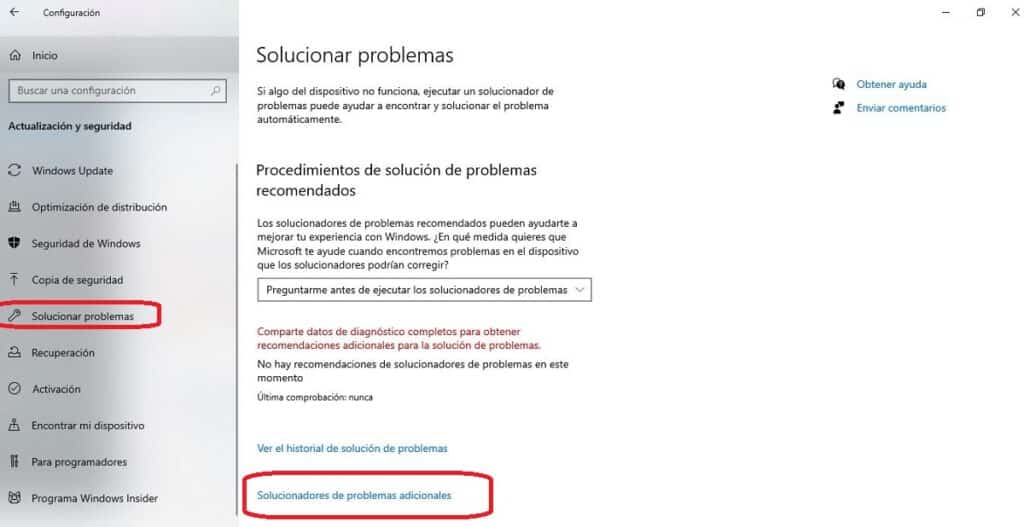
Foi necessário abrir a lista com o solucionador de problemas que o próprio sistema incorpora. O que é melhor do que um sistema "interno" para detectar automaticamente um problema e resolvê-lo? Cada componente do Windows 10 tem seu próprio solucionador de problemas. Todos eles podem ser acessados no menu de configurações:
- No menu Iniciar, vamos "Definições".
- No próximo menu, clicamos em “Atualização e segurança”.
- Em seguida, na lista à esquerda, selecionamos "Solucionar problemas" no painel esquerdo e depois em "Solucionadores de problemas adicionais."
Dessa forma, acessamos todos os solucionadores de problemas disponíveis no sistema, pelo menos os mais importantes, relacionados à conexão com a Internet, som, Bluetooth, teclado, etc.
Como extensão deste recurso, podemos sempre baixar Solucionador de problemas de segurança do Windows, um software que também pertence à Microsoft e que estende o escopo de seus objetos de reparo a questões de segurança (firewalls, antivírus, etc.).
Solução DriverPack

O desempenho do nosso PC pode ser muito ruim se os drivers do Windows estiverem desatualizados ou incorretos. Um bom método para apontá-los é usar DriverPack, uma das melhores ferramentas de reparo do Windows 10 que um usuário pode recorrer.
É um software totalmente gratuito e muito fácil de usar. Basta baixá-lo, instalá-lo em seu computador e iniciá-lo. O restante do trabalho será executado automaticamente. Simples.
Link: Solução DriverPack
Corrigir Win 10
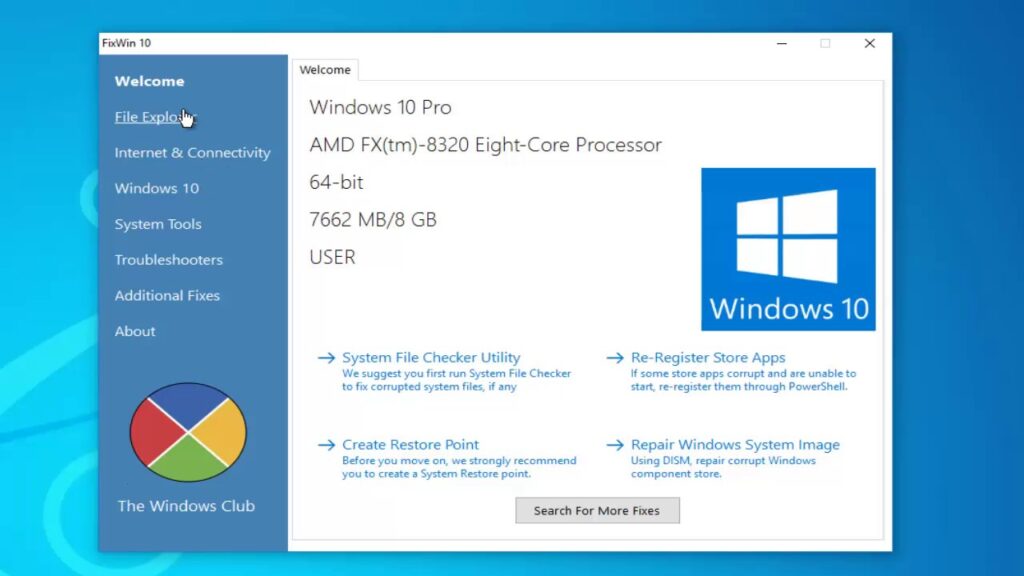
Esta é uma ferramenta de reparo bastante incomum: Corrigir Win 10. A grande diferença em relação às demais soluções está no fato de ser uma ferramenta portátil. Ou seja, não é necessário instalá-lo em nosso computador.
FixWin é um recurso que existe desde o lançamento do Windows 7 e que oferece soluções práticas para os problemas mais comuns deste sistema operacional e suas novas versões. Está organizado em seis secções temáticas e oferece-nos a possibilidade de reparar inúmeros erros com um simples clique.
Duas coisas para saber antes de usar o FixWin 10: a ferramenta está disponível apenas em inglês; por outro lado, é recomendável criar um ponto de restauração antes de usá-lo. Desta forma, se alguma das ações que executamos não correr bem, poderemos sempre regressar ao ponto de partida.
Link: Corrigir Win 10
Impulsionador de driver IOBit

Se procurarmos ferramentas para reparar o Windows 10 de forma mais abrangente, Impulsionador de driver IOBit é uma ótima opção. Suas principais funções são revisar e verificar o bom funcionamento dos controles do Windows e atualizá-los se julgar necessário.
Para reparar drivers, ao iniciar a ferramenta encontramos uma tela que inclui três categorias principais: Obsoleto, Atualizado e Centro de Atividades. Como é lógico, devemos entrar na guia “Obsolete”, que é onde encontraremos os drivers pendentes de atualização. Lá podemos optar por atualizá-los todos em bloco ou agir sobre eles um por um.
Link: Impulsionador de driver IOBit
Caixa de ferramentas de reparo do Windows
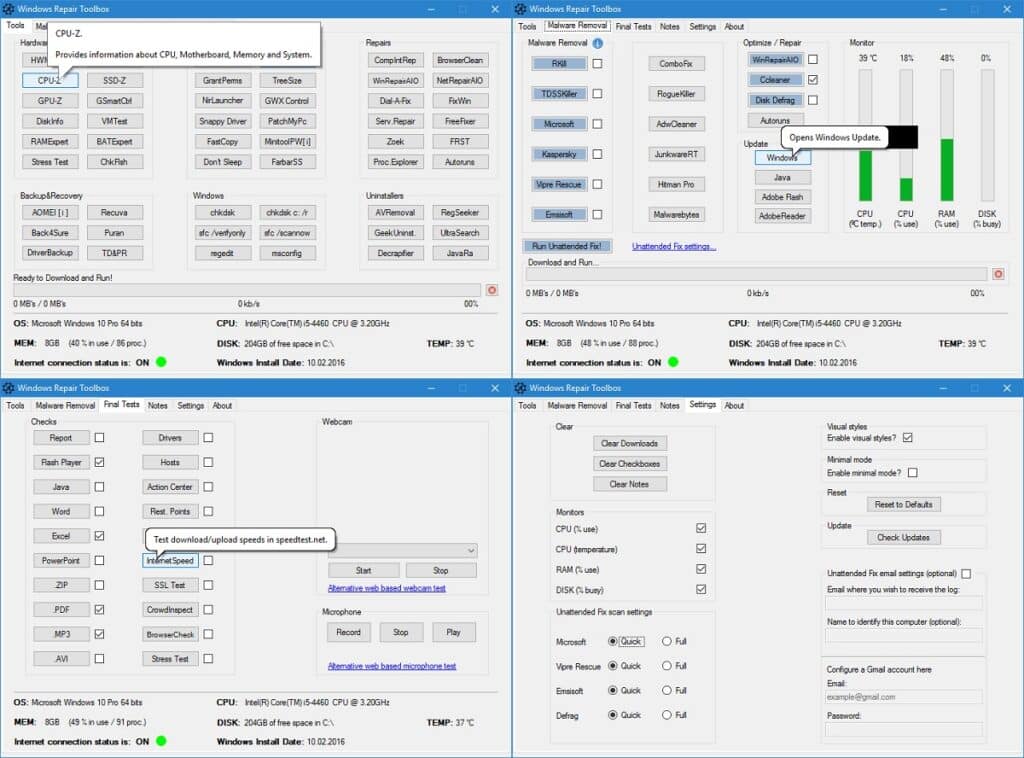
Seu próprio nome indica isso: este recurso é uma ótima caixa de ferramentas para resolver a maioria dos problemas operacionais que podemos encontrar ao usar o Windows 10.
Na tela inicial de Caixa de ferramentas de reparo do Windows existem inúmeras seções nas quais todos os tipos de ferramentas de reparo são classificados. Pode parecer um pouco esmagador no início, mas depois de alguns segundos é muito fácil encontrar o caminho e encontrar o que você está procurando.
Quando aprendemos a utilizá-la, a “caixa de ferramentas” torna-se uma aliada inseparável para solucionar todos os tipos de erros do sistema.
Link: Caixa de ferramentas de reparo do Windows